win7开机后运行游戏等,运行一段时间就会蓝屏一次,按机器上重启后就好了,一直开几天都不会在次蓝屏,
Posted
tags:
篇首语:本文由小常识网(cha138.com)小编为大家整理,主要介绍了win7开机后运行游戏等,运行一段时间就会蓝屏一次,按机器上重启后就好了,一直开几天都不会在次蓝屏,相关的知识,希望对你有一定的参考价值。
运行一段时间后肯定会蓝屏一次或者两次,按机箱上的重启按钮后基本上就好了,电脑一直开着再也不会蓝屏,开上几天几十天都没事,就是不敢重启因为重启后又会蓝屏 一次或两次,我都怕了,实在不知道什么原因。
我也觉得是内存问题,我8G内存插了4根,好像以前插一根的时候不蓝屏,但是这4根是同一个牌子,同一个颗粒的,不至于造成蓝屏,我主板也是半年不到,。机箱理根本没有灰尘,内存也擦过,就是还是老样子。
看看到底是那条蓝
如果这样还不蓝
那你插两条
看看到底是哪条比较不兼容
以下内容为百度知道Ctangel个人总结,并非网络复制,全是个人日常工作中遇到并且明确确定原因的。如需复制请注明出处。
这里列举几个典型的蓝屏故障的原因和解决办法。
一、0X0000000A
如果只是这个蓝屏代码一般和硬件无关,是驱动和软件有冲突造成的,最早发现这个代码是因为公司的DELL机器的USB键盘和QQ2007的键盘加密程序有冲突发现的这个问题。也在IBM T系列笔记本上装驱动失误产生过。
如果您的机器蓝屏了,而且每次都是这个代码请想一想最近是不是更新了什么软件或者什么驱动了,把它卸载再看一下。一般情况下就能够解决,如果实在想不起来,又非常频繁的话,那么没办法,重新做系统吧。
如果这个不只出这个代码,重启再蓝屏还会出现 8E、7E、50、D1、24等代码,那么首先要考虑内存损坏
二、0X0000007B
这个代码和硬盘有关系,不过不用害怕,不是有坏道了,是设置问题或者病毒造成的硬盘引导分区错误。
如果您在用原版系统盘安装系统的时候出这个问题,那说明您的机器配置还是比较新的,作为老的系统盘,不认这么新的硬盘接口,所以得进Bios把硬盘模式改成IDE兼容模式。当然了,现在人们都用ghost版的操作系统,比较新的ghost盘是不存在这个问题的。关于人们找不到IDE这项的问题,因为很多主板标明这项的措辞不太一样 有些写着AHCI和Compatibility,这个AHCI就等于是SATA模式,Compatibility相当于IDE模式。
如果您的操作系统使用了一段时间了,突然有一天出现这个问题了,那么对不起,病毒造成的,开机按F8,选择最后一次正确的配置,恢复不到正常模式的话那么请重新做系统吧。
三、0X000000ED
这个故障和硬盘有关系,系统概率比较大,硬盘真坏的概率比较小。我弄过不下二十个这个代码的蓝屏机器了,其中只有一个是硬盘真的有坏道了。剩下的都是卷出了问题,修复即可,这也是为数不多的可以修复的蓝屏代码之一。
修复方法是找原版的系统安装盘(或者金手指V6那个pe启动界面里就带控制台修复)。这里说用系统盘的方法,把系统盘放入光驱,启动到安装界面,选择按R进入控制台修复,进入控制台后会出现提示符C:\ 大家在这里输入 chkdsk -r 然后它就会自动检测并修复问题了,修复完成之后重新启动计算机就可以进入系统了,进入系统之后最好先杀毒,然后再重新启动一下试一下,如果正常了那就没问题了,如果还出这个代码,那就说明硬盘有问题了,需要更换,或者把有问题的地方单独分区,做成隐藏分区,用后面的空间来装系统。
四、0X0000007E、0X0000008E
这俩代码多是病毒造成的,杀毒即可。正常模式进不去可以开机按F8进安全模式。当然也有可能是内存造成的,可以尝试重新插拔内存,一般这代码内存损坏概率不大。
五、0X00000050
硬件故障,硬盘的可能性很大。如果出现50重启之后还伴随着出现0A、7E、8E这样的代码,那十有八九就是内存坏了。如果每次都出这一个代码,首先换一块硬盘试一下机器能不能正常启动,如果测试硬盘没问题,再试内存,内存也试过的话,换CPU,总之这必是硬件故障。
六、0X000000D1
这个代码一般和显卡有关,有可能是显卡损坏,也可能是只是因为安装了不太兼容的显卡驱动造成的,建议有花屏现象的先找朋友借个显卡插上试一下,或者主机有集成显卡的,用集成显卡试一下。如果平时没有花屏现象,那就更换买机器的时候自带的显卡驱动试一下。
七、coooo21a
C开头的故障,它报的错很邪乎,报未知硬件故障,不过出这类C开头的代码多半与硬件无关。基本是与系统同时启动的一些驱动!或者服务的问题,举一个例子,一次我给一个笔记本的F盘改成了E盘,结果再启动就出这类C开头的代码,最后发现插上一个U盘就能正常启动,因为插上U盘系统里就有F盘了,然后我发现了隐藏的文件,是开机的时候系统写入的。我拔掉这个U盘这问题就又出现,后来把E盘改回F问题就没有了,想来是什么和系统一起启动的软件留在F盘一些文件,没有了它就会自己建,但是连F盘都没有了,也就只能报错了,所以看到这类蓝屏可以照比。
八、每次蓝屏的代码都不一样
这样的问题,基本上是硬件造成的,尤其以内存为第一个需要怀疑的对象,更换内存尝试,第二可能性是CPU虽然这东西不爱坏,可是从2006到现在我也遇到俩了,其他硬件基本上不会造成蓝屏代码随便变的情况。
九、偶尔蓝屏,而且代码一闪而过重新启动的问题
这个是有有两种可能
1、以XP为例,在我的电脑上点击鼠标右键选择属性,找到高级选项卡,找到下面的启动和故障修复项,点击设置。再弹出的窗口里找到中间‘系统失败’处有三个选项,第三项自动重新启动,把这项的勾选取消掉,以后再出问题蓝屏就会停住了。
2、已经做过上面的设置,但是还是会一闪而过重新启动的,那就是显卡或者CPU过热造成的,打开机箱查看散热风扇和散热器的状态吧。
另外开机就蓝屏看不见代码一闪而过然后自己重新启动的情况。这个时候已经不可能在系统里进行第一步的设置了,那么就要在机器启动的时候按F8,选择启动失败后禁用重新启动这项,选择之后启动失败了,系统就会停在蓝屏代码那里了,这样大家就可以照着蓝屏代码来查看问题了。
十、其他蓝屏代码
参考第七项,一般首先做系统确认是不是系统的问题,然后以以下顺序测试硬件,首先是内存可能性最大,然后是CPU,之后是硬盘,最后是显卡,主板基本不会蓝屏。 参考技术A --你这是内存条接触不良造成的-!主机中的灰尘太多。
你可以打开你的-主机箱,把你的内存条取下来,用橡皮擦-在金属片那里来回擦及下-再用无尘布除下尘。装好。就行了。
还有就是看下CPU的风扇下的扇热金属是否积尘很多-也是一样的去下来-除下尘-《但是没事不要轻易取下CPU因为硅材料是很脆的,硅针断了,后果你应该清楚的》
蓝屏的原因大多是硬件。
一:是内存条
二:就是CPU温度过高。
其他我还不知道。因为我也是个学习者
希望能帮到你-还有问题-再提问-或837769765@qq.com 一起研究 参考技术B 【原创】(转载请注明出处:老狼的诗)
电脑开机蓝屏分为硬件与软件问题,
硬件问题主要是
1、内存:(Stress Prime 2004 汉化版) 进行检测
2、硬盘:(hdtune) 进行检测
3、主板+显卡引起的:升级显卡驱动或者降级显卡驱动、主办的检测可以到维修站点
软件问题主要是由于:(主要是:“内存有错误”或“非正常关机”引起!)
1、软件冲突:卸载掉重复有同类功能的,多余类似软件,如:多款播放器,多款杀毒软件、浏览器等,卸载多余的,只留一款,因为某些同类软件,互不兼容!
2、病毒:使用诺顿、卡巴斯基等杀软来进行杀毒
3、操作系统本身与硬件不兼容:更换操作系统版本
如果你重装过新的操作系统后还是蓝屏则可以判断为硬件一起的蓝屏,建议楼主送去检测维修
软件问题通常有这么几个解决方案:
1、开机,按F8,安全模式,光标选定:最后一次正确配置,回车,回车,按下去!【关键一步】
2、进安全模式,回车,到桌面后,杀毒软件,全盘杀毒!【“隔离区”的东西,彻底删除!】
4、拔下显卡和内存条,橡皮擦擦,再用毛刷,清理插槽灰尘和风扇,更换内存插槽等!【台式机】如果有两根内存条,则只用其中一根试试
5、下载“驱动人生”,升级:显卡驱动!
6、重装系统
内存+CPU检测软件: Stress Prime 2004 汉化版
硬盘检测软件:hdtune
(上面两款软件均可百度一下得到) 参考技术C 你把你内存拔下来 擦擦灰 然后把所有机箱里的线也拔下来 重插一遍 我以前也是一样状况 是机箱灰太多了 内存溢出
蓝屏记录你系统是没有问题的 内存兼容也可以 我当时就是接触问题 估计你也是吧
dnf 和64位系统 win7 兼容 不是游戏的问题 你看你cpu 和内存温度 高不高
要不你用一个内存试试吧
很多时候是 内存卡槽里有东西 导致的不稳定
在不行 密我qq 我远程看下你电脑
参考技术D 硬盘的问题,极有可能是硬盘掉了,磁头过热,俗称"掉硬盘"! 第5个回答 2011-09-21 重装系统,可能你装好了之后,没有调好
Windows因系统升级蓝屏等而无法开机或者中毒之后的系统恢复
Windows因系统升级、蓝屏等而无法开机或者中毒之后的系统恢复
记因一次Win10升级后蓝屏,没做备份而导致编程环境,各种软件丢失后的感悟。
其实我们可以通过日常的一个小习惯使我们windows在出现各种问题之后恢复原状,恢复包括所有编程环境,桌面,各种系统设置,注册表,驱动,浏览器配置等,一摸一样的还原,接下来介绍还原方法。(使用ghost镜像的完整解决方案)
需要在电脑没坏之前提前准备:(建议动手能力、且对电脑有一定了解的人来操作)
- 一块8G或以上的U盘
- 电脑需要有除C盘之外的至少一个分区(例如D),或者有一块大容量移动硬盘
- 微PE工具箱(后面会介绍下载安装)
- C盘的ghost映像文件(后文会介绍制作)
开始了:
第一步:上微PE工具箱的官网下载
网址如下:(建议按网址来,有很多盗版网址)

具体路线图:
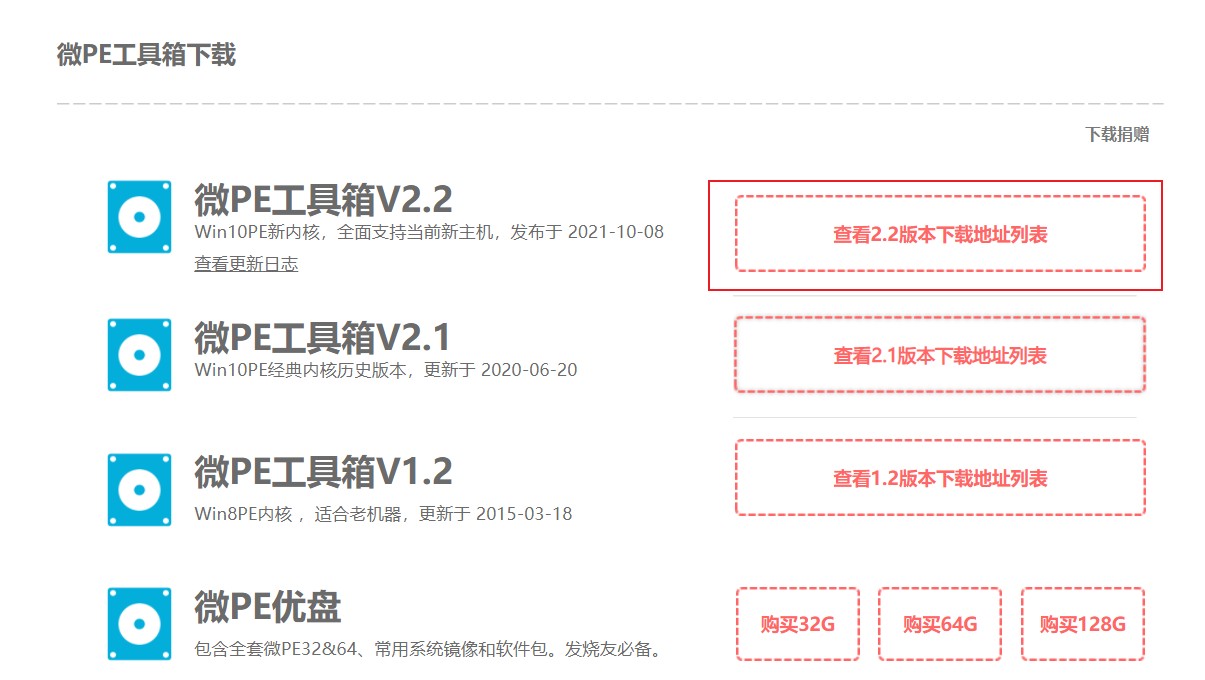
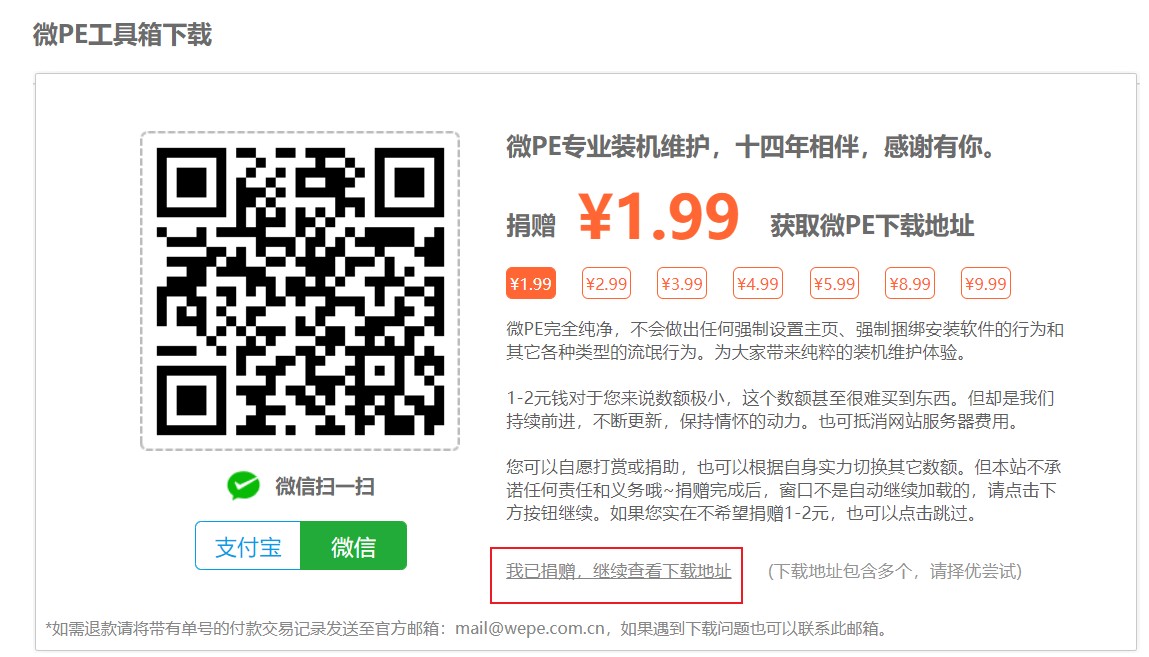
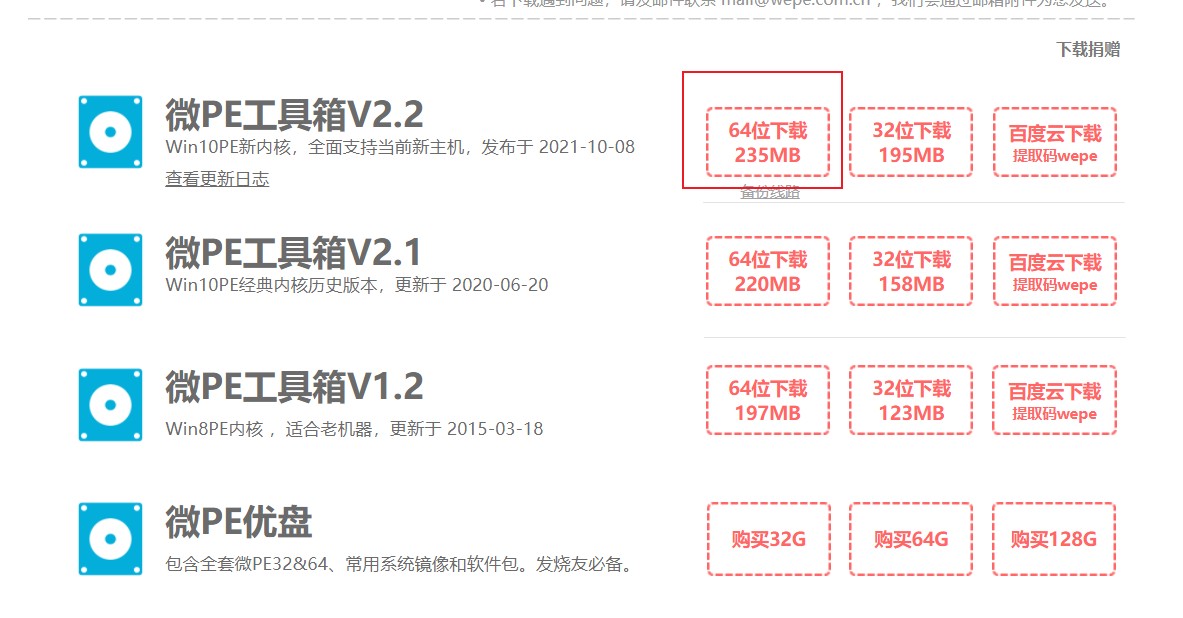
建议伸伸小手捐赠一下作者,毕竟制作维护不易。而且微PE工具箱纯净、安全,不像其他PE携带很多的捆绑软件
第二步:制作U盘PE系统
双击我们下载好的微PE工具箱并插入U盘,然后如下图操作:
!!!注意,制作U盘PE系统会清空U盘数据,请先把U盘数据做备份!!!

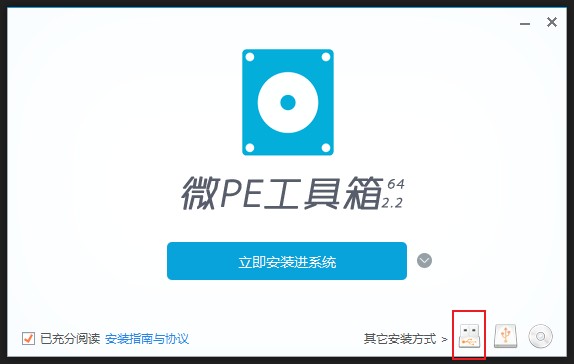

U盘PE制作成功之后,我们重新开机,选择U盘进入PE系统。各品牌设置U盘启动的按键如下图所示,如果不对请百度搜索自己的电脑型号。

选择自己的U盘进入PE系统
进入U盘PE 系统后如下图所示:
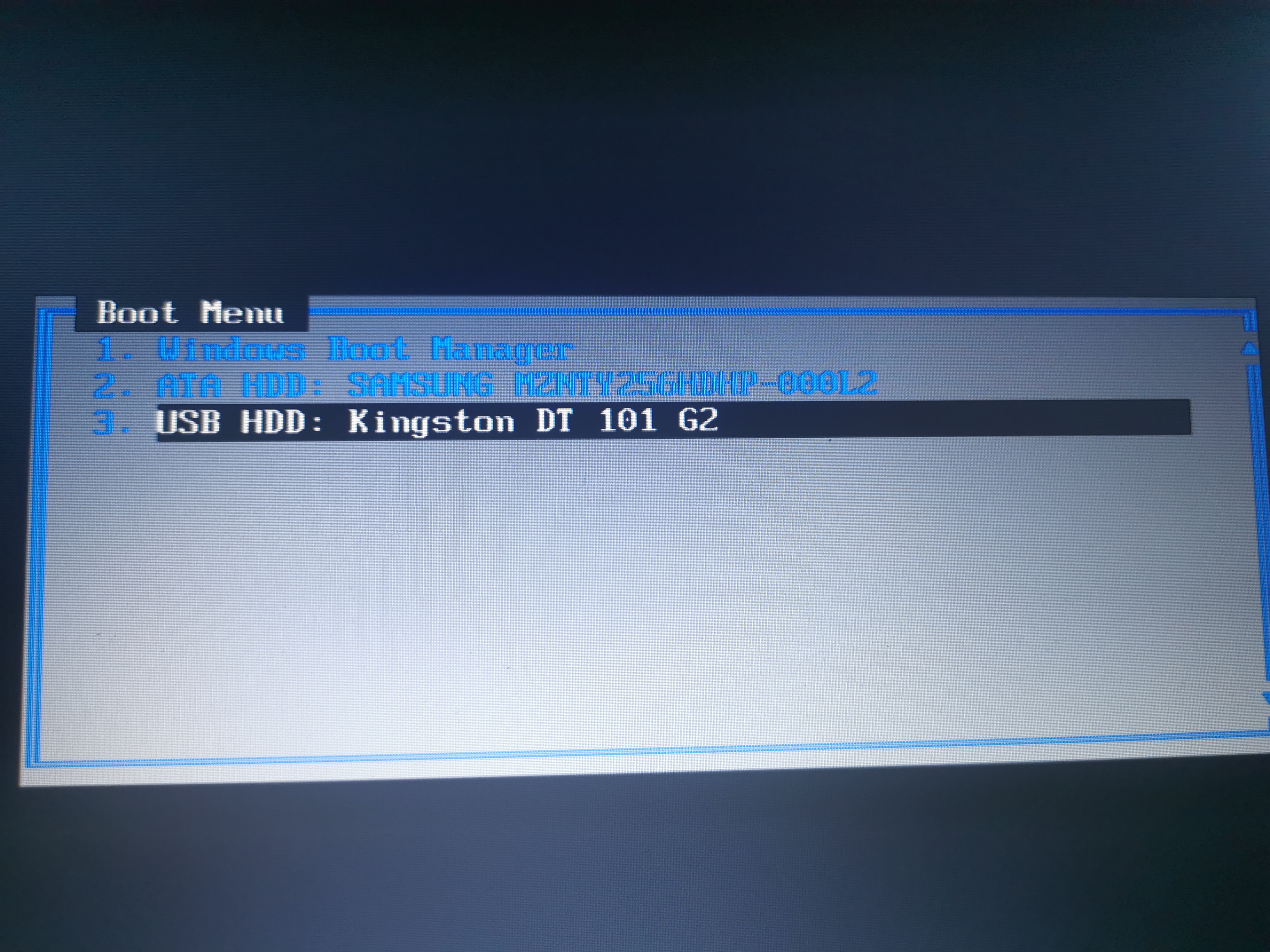
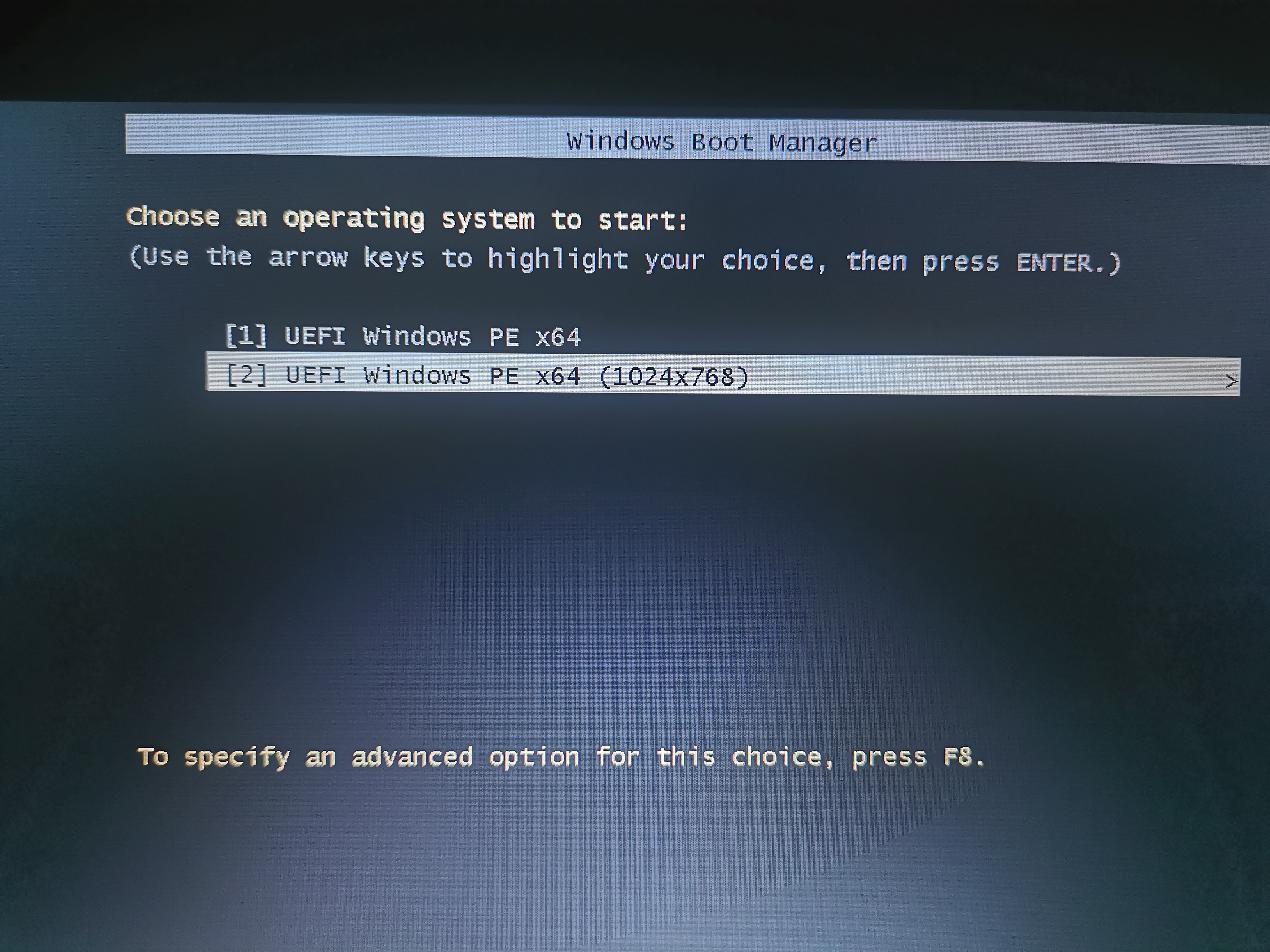
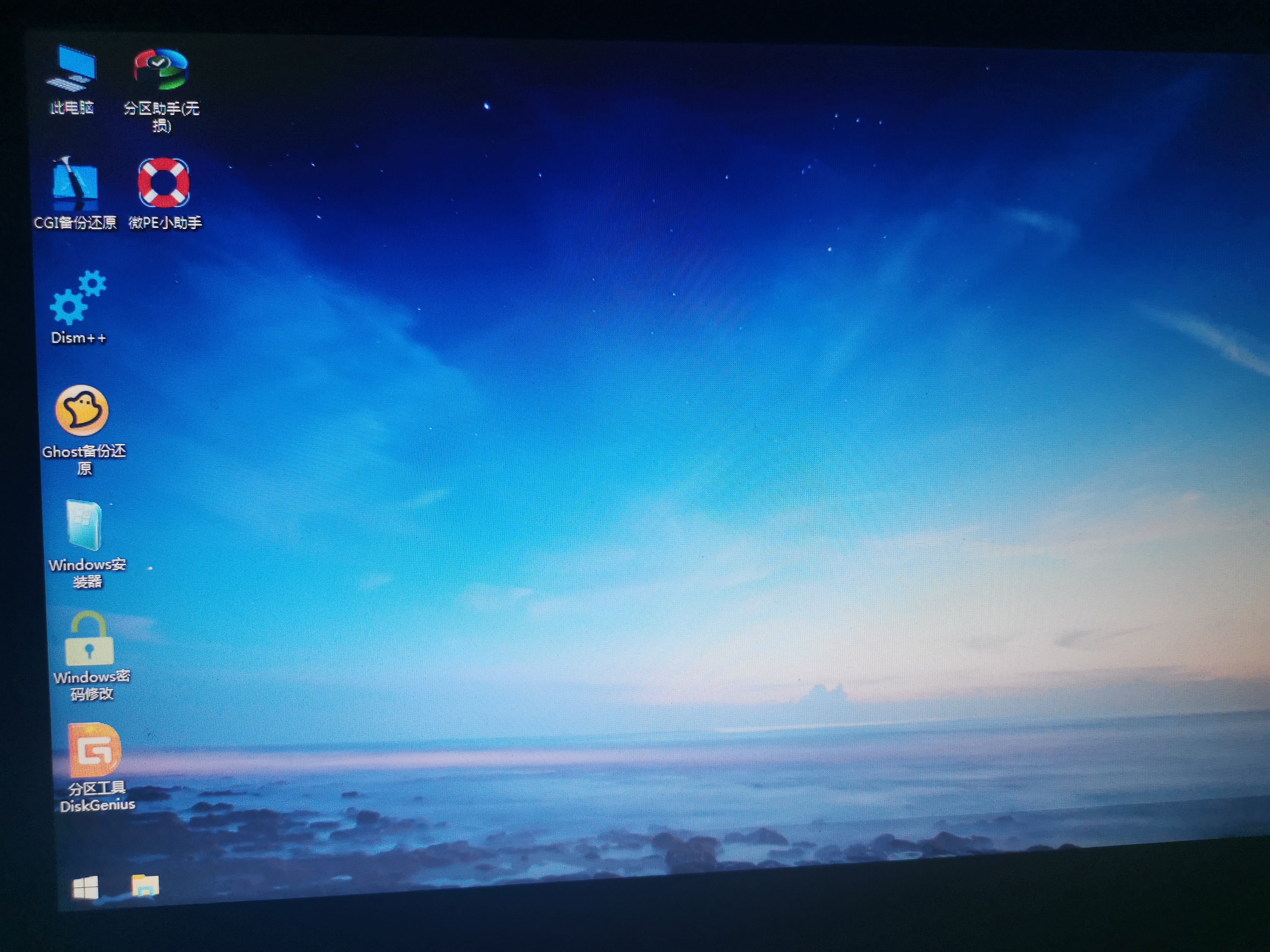
- 第三步:开始完整的备份C 盘
在PE系统中如下图所示操作,先在开始菜单中打开“手动运行Ghost”----点击“OK”----local----Partition----ToImage
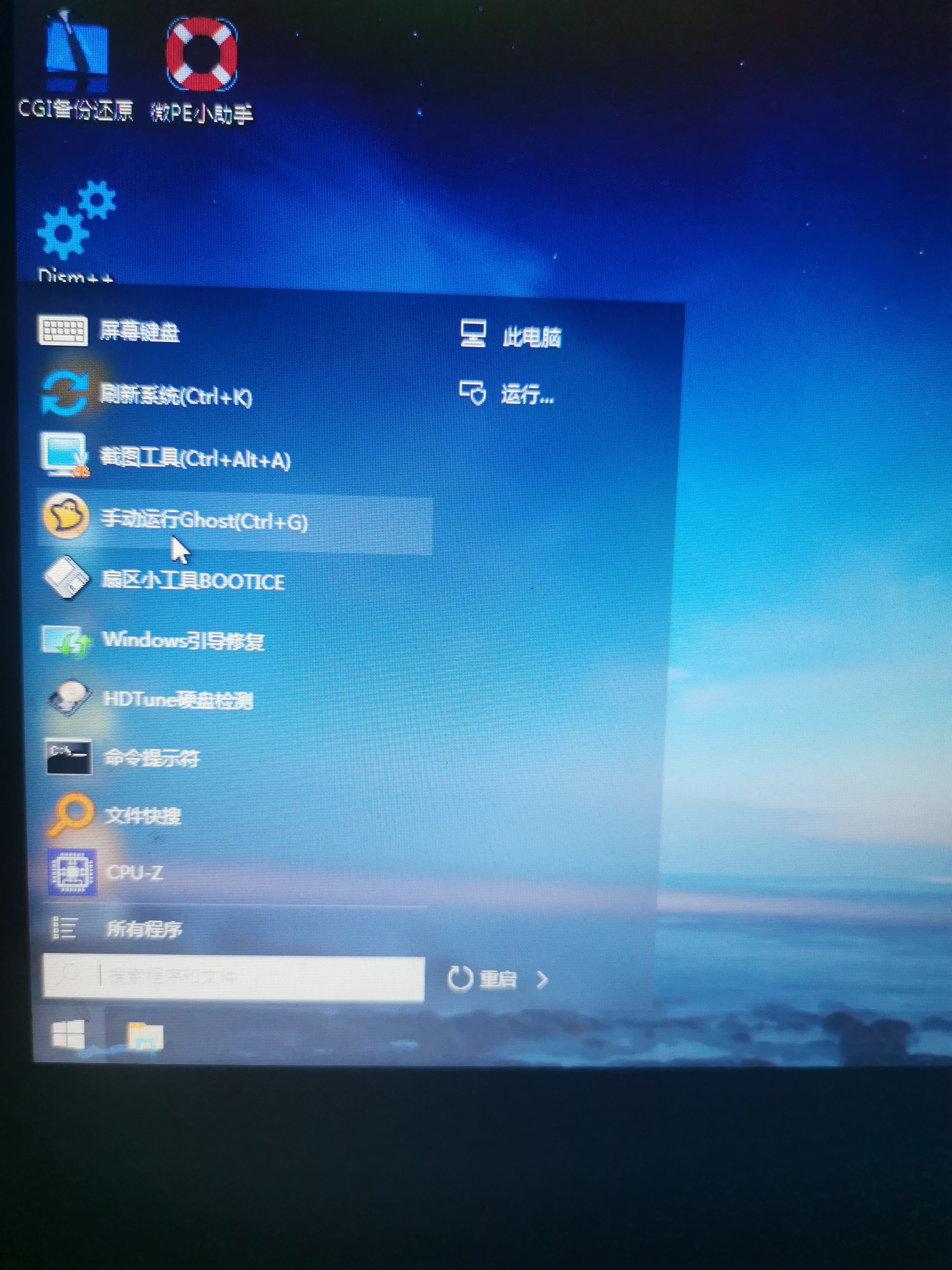
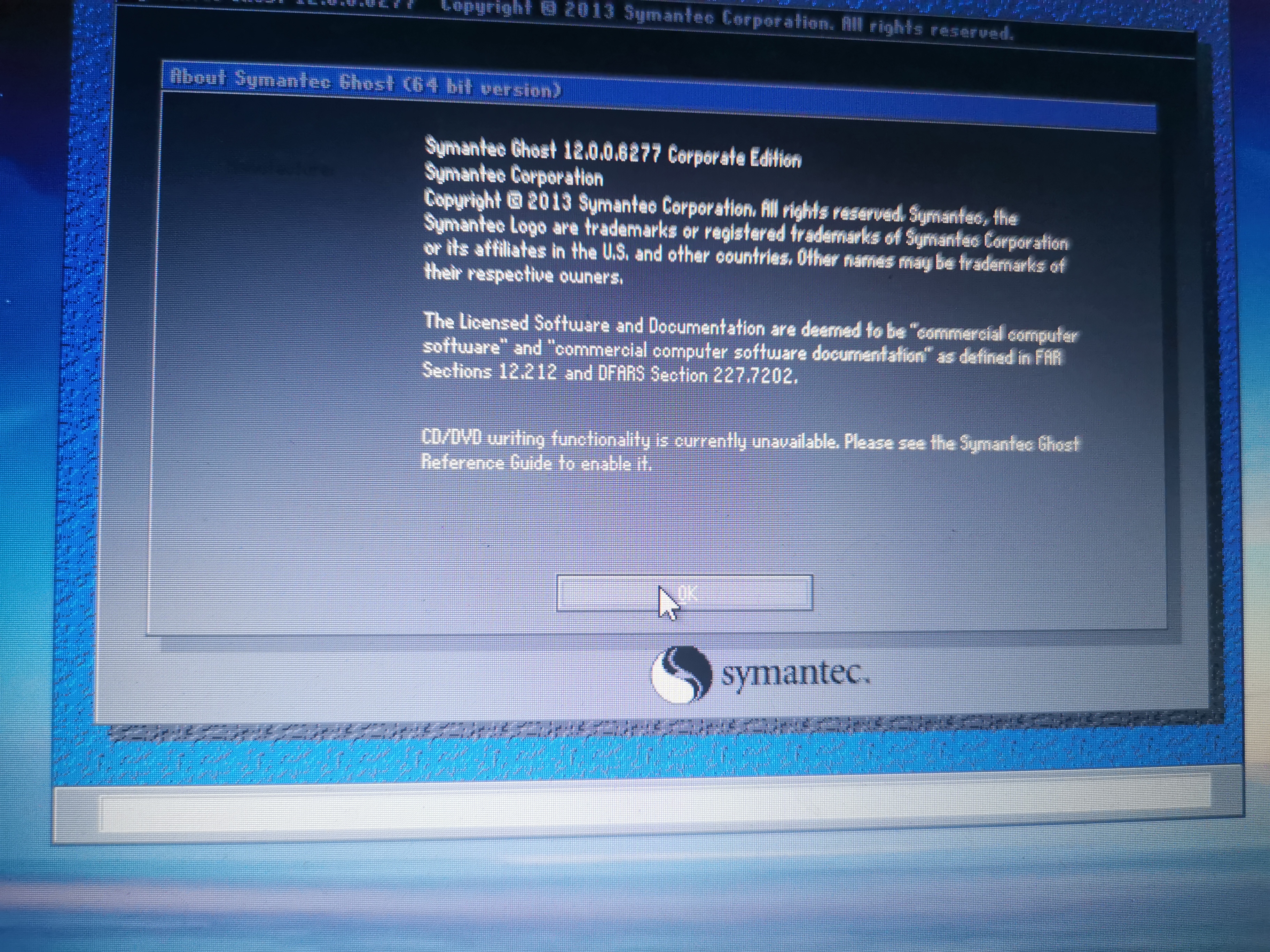
在接下来的页面中选择你自己电脑的硬盘型号,如下图所示:

然后点击OK,在选择你需要备份的盘符,这里我们选择C 盘,因为电脑中毒或者蓝屏无法开机等情况,只是破坏了C盘,只要C盘恢复了就可以恢复原状。
点击OK之后,接下来我们选择备份的gho文件(也即U盘的备份文件)要存放在哪个硬盘哪个分区上,首先选择硬盘,可以是本机的硬盘(那么选择的选项就和上一步一样),也可以是另一块移动硬盘,点击“OK”选择完硬盘之后,选择分区,这里要注意,如果是要制作C盘的gho映像(业即备份C盘),就不能选择把gho映像保存到C盘,要保存到其他的盘,如下图所示,我们保存到D盘,最后点击Yes开始备份。具体流程如下图所示:
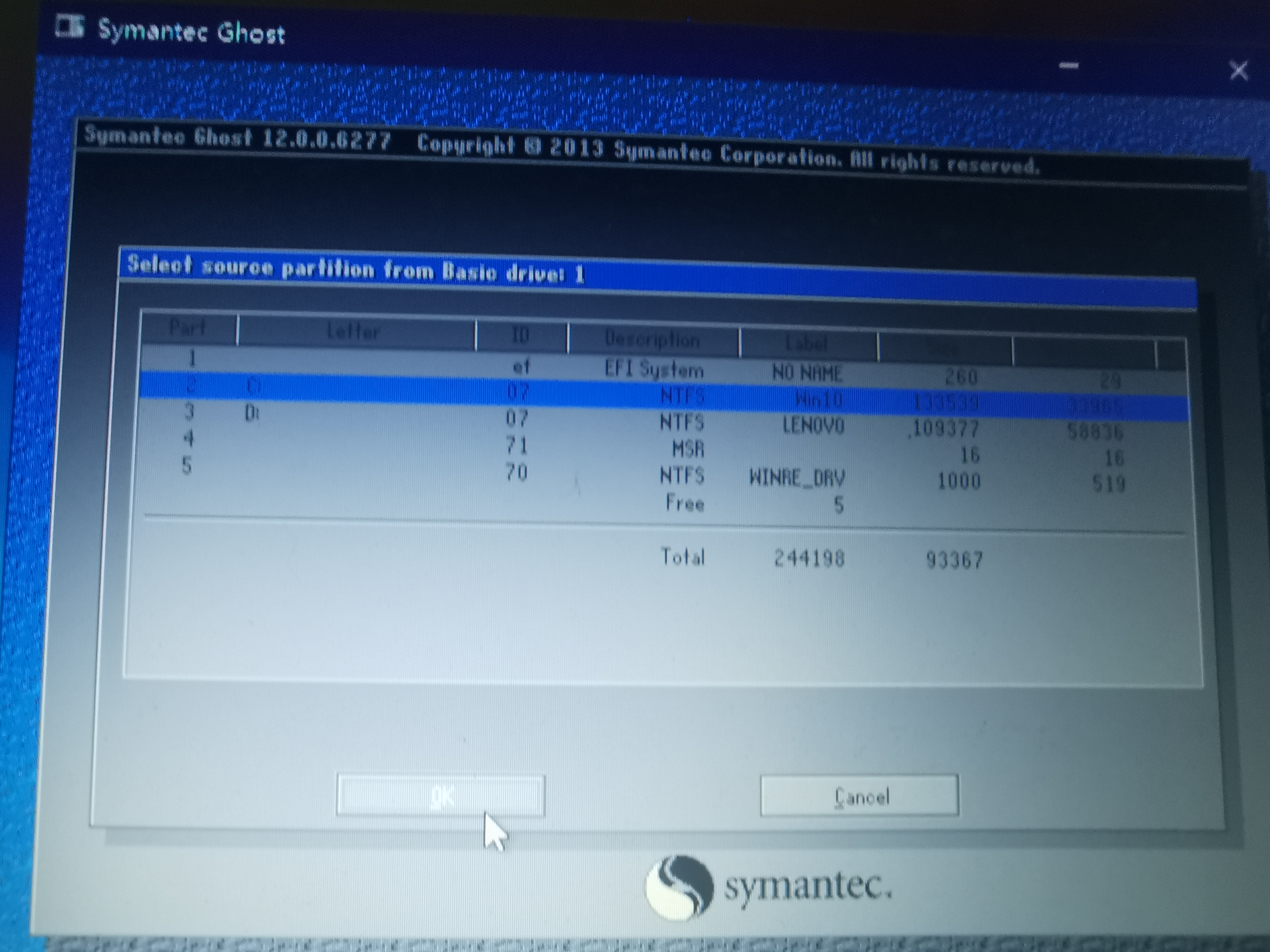
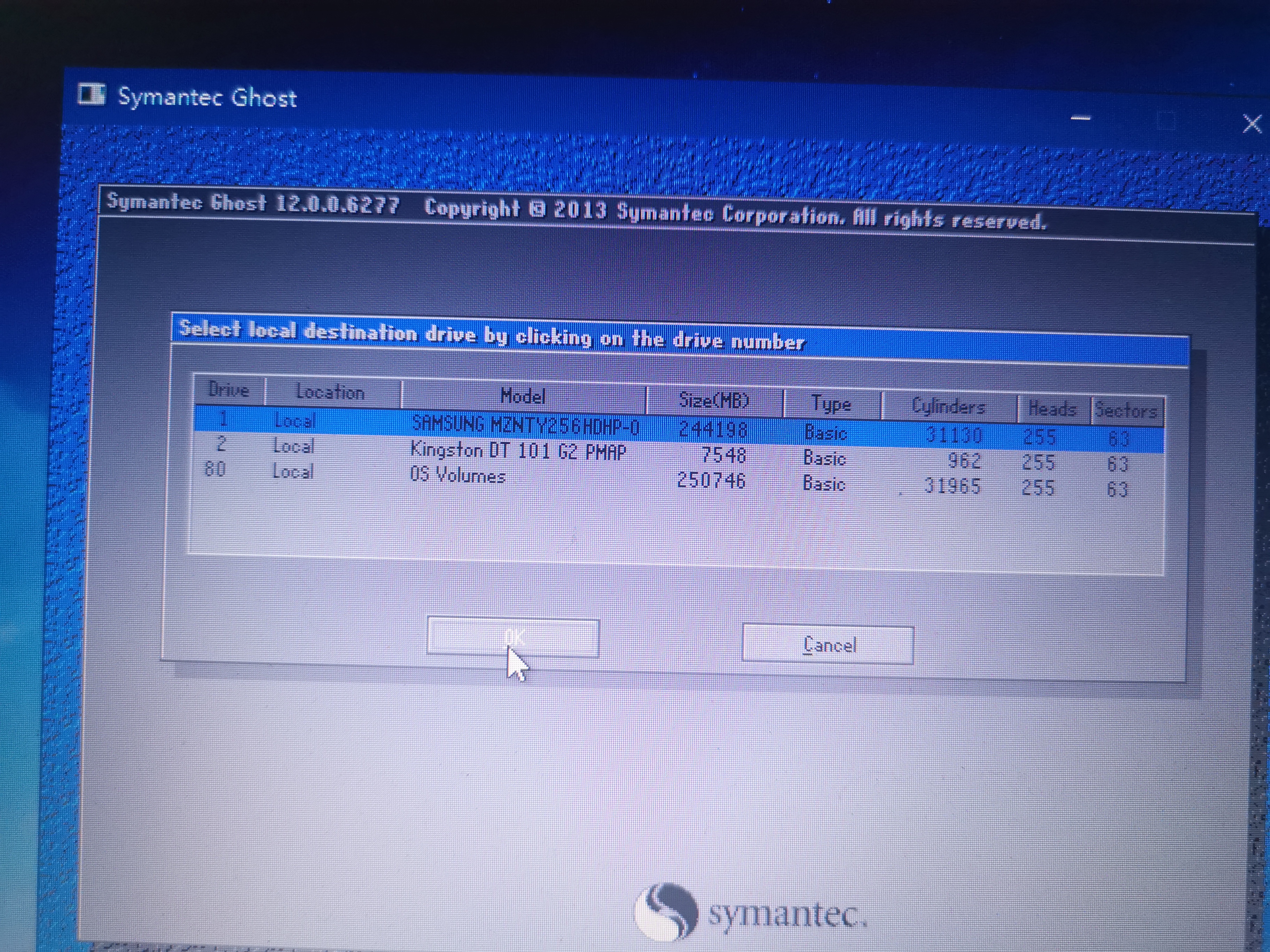
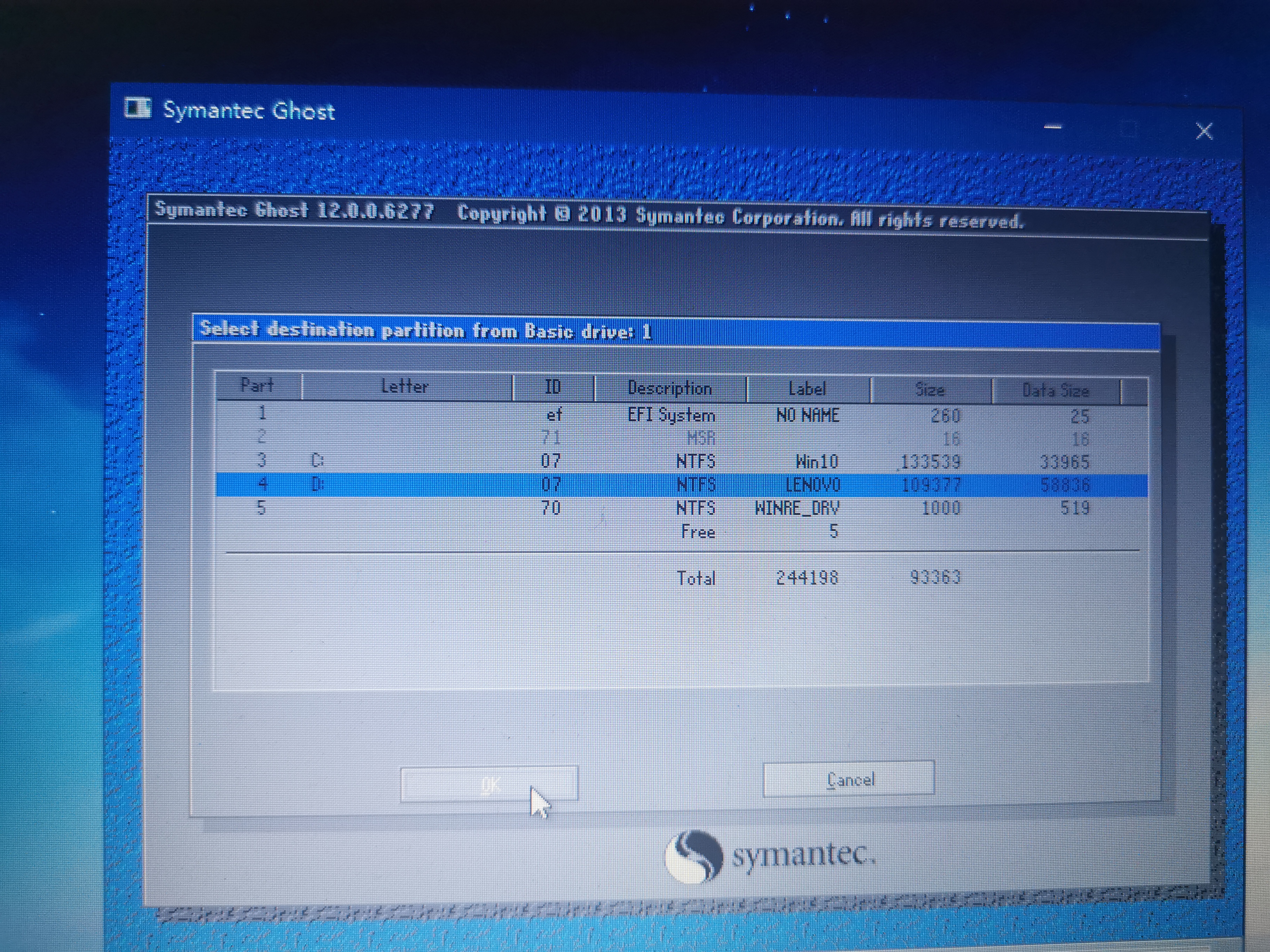
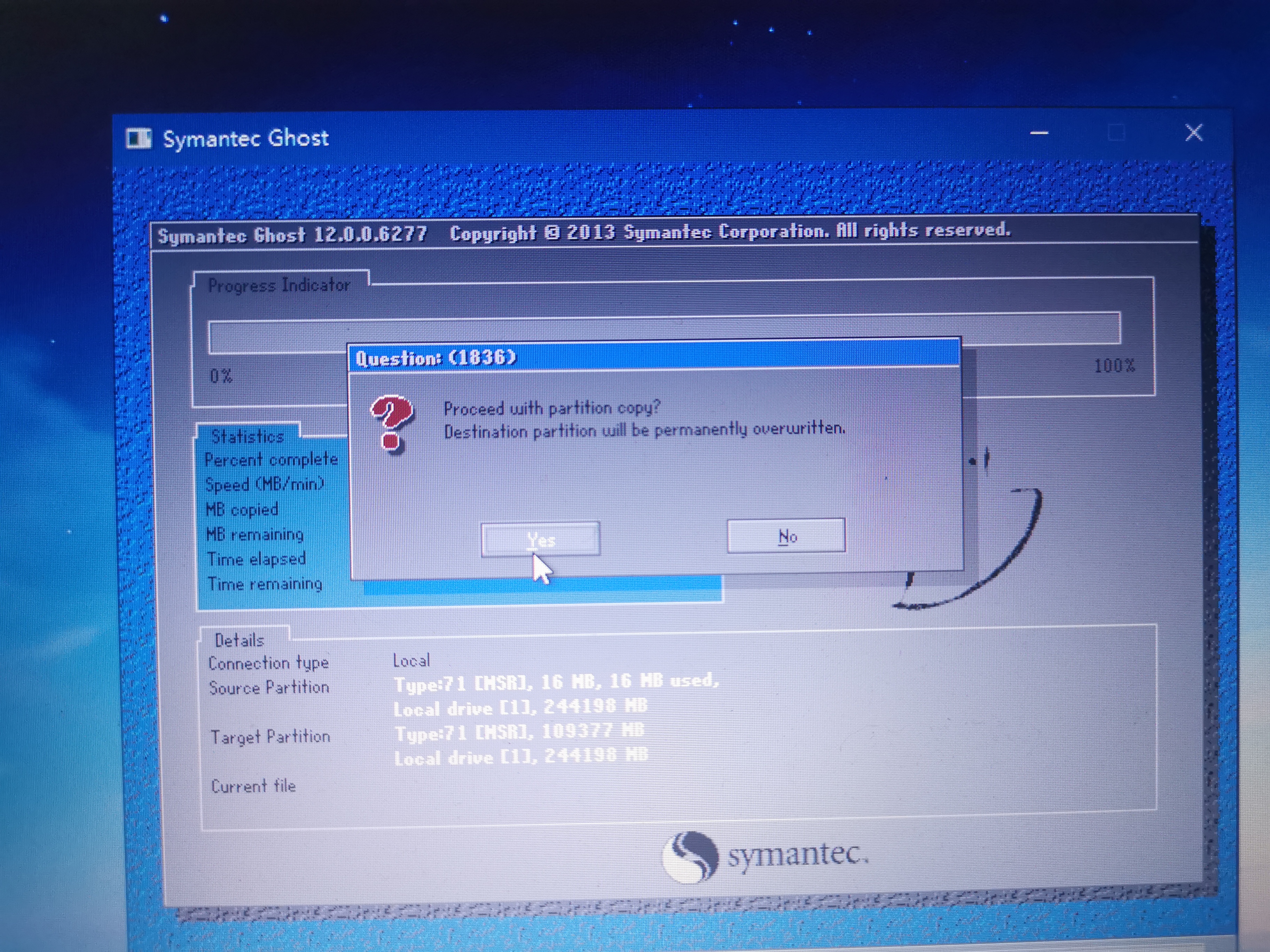
时间可能会比较长,半小时左右,取决于你C盘已使用空间的大小。
注意:以上所有C盘备份的操作都是在系统还没有蓝屏之前所做的操作!!!
系统不幸蓝屏或者中毒之后:
同样的,进入我们的U盘PE系统,先在开始菜单中打开“手动运行Ghost”----点击“OK”----local----Partition----From_Image,接下来选择你备份的C盘映像所在的位置(.gho文件)---OK---选择本电脑的硬盘-----选择C盘----Yes,流程如下图所示
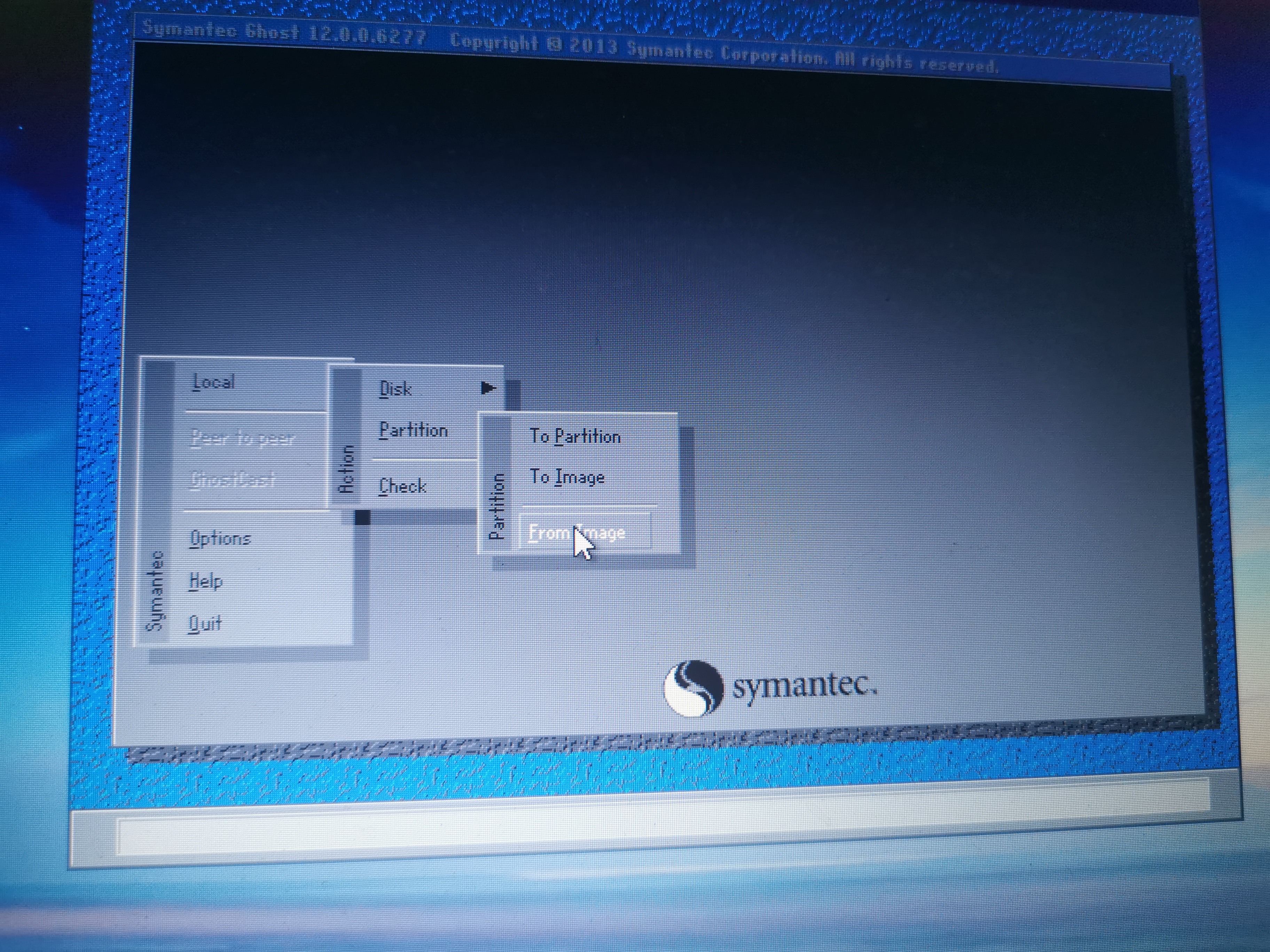
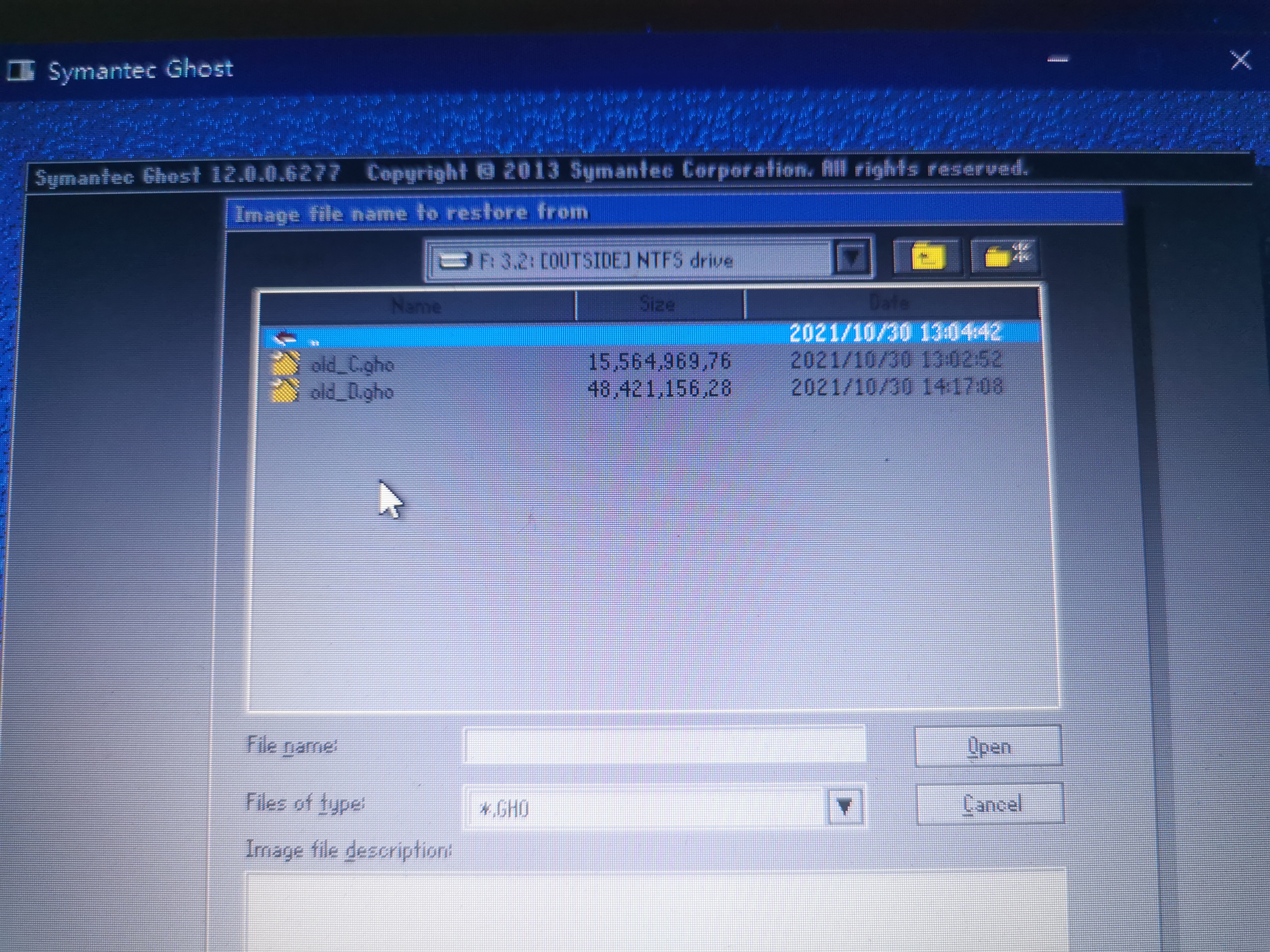
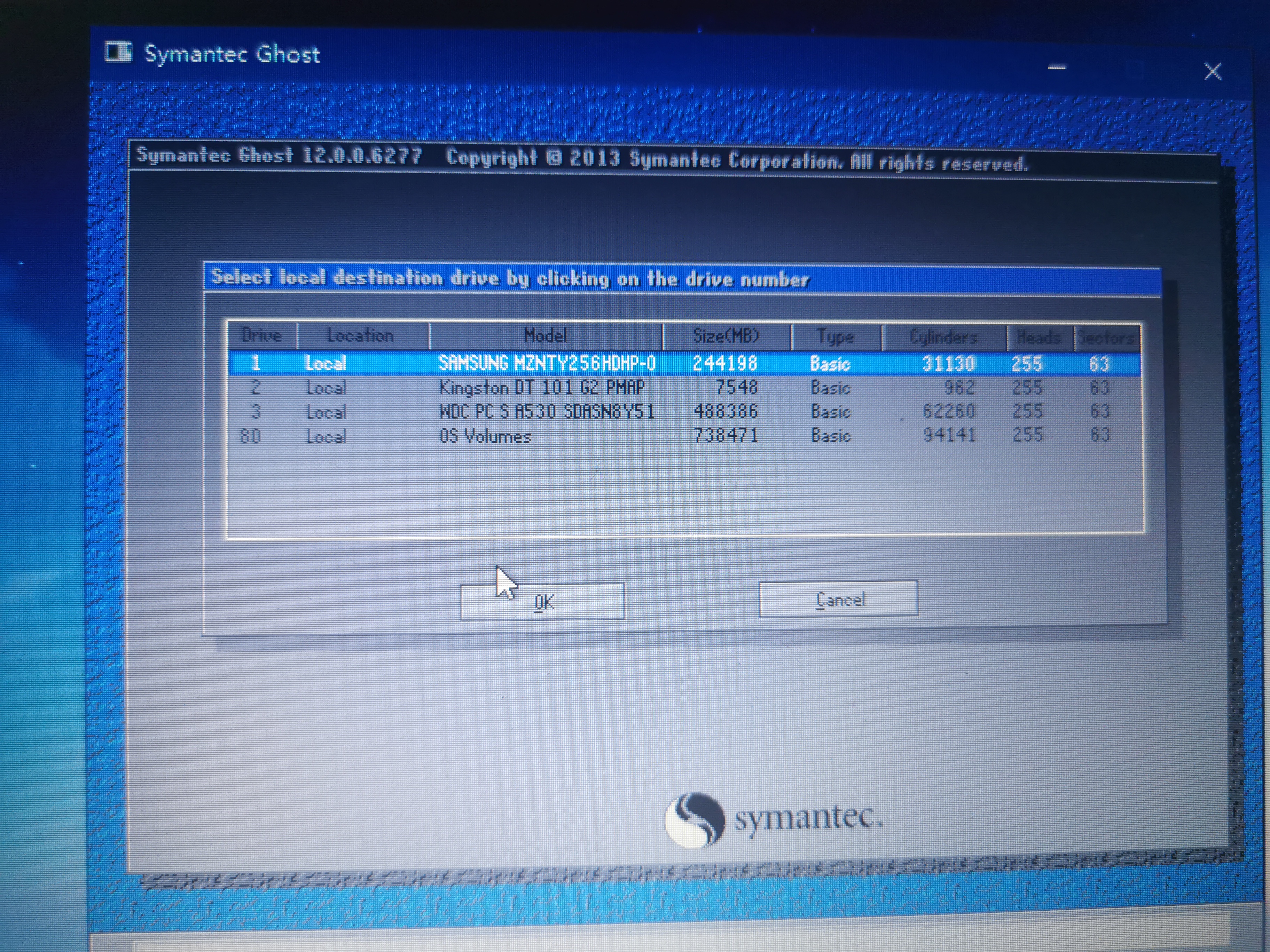


进度条走完之后电脑便恢复了,而且所有已经配置的环境,桌面的软件,存在C盘的数据,电脑的所有设置,都能完美的,像以前一样的运行。
但是注意:恢复到的状态是你制作备份时的状态,而不是你蓝屏前的状态,如果你想要恢复蓝屏前的状态,则必须在每次觉得可能会导致蓝屏,中毒之前,做一次备份,常做备份是一个好习惯,毕竟我们都不想重装电脑之后所有环境重新配置一次,所有软件重新装一次。
另外的一些思考:曾经研究过能不能通过ghost映像的形式,在新买电脑的时候直接把旧电脑的所有都克隆到新电脑上,实现新电脑的所有配置与旧电脑一样,后来发现实现不了,原因如下:
买新电脑的时候旧电脑的全硬盘克隆到新电脑硬盘没必要 一方面如果新旧两台机器配置差距大 则很可能出现蓝屏,即C盘系统的无法启动(可能的原因是因为显卡不同导致驱动不通过),另一方面旧电脑用了很久了,会产生很多无用的碎片和垃圾,克隆的话会完整的克隆到新硬盘,还有用了很久的软件因为习惯性使用也缺少一些必要的更新(比如jdk),所以买了新电脑建议还是从头开始,安装自己需要的东西
听老师说苹果电脑就算换了新电脑,也可以通过账户快速同步,恢复旧电脑的工作状态,暂时没做尝试,但是windows还是有很多苹果电脑做不了的事,避不开。
接下来会尝试全自动的系统备份
以上是关于win7开机后运行游戏等,运行一段时间就会蓝屏一次,按机器上重启后就好了,一直开几天都不会在次蓝屏,的主要内容,如果未能解决你的问题,请参考以下文章
急!求助!电脑原是win7系统,安装虚拟机后安装了ubuntu,但只要运行ubuntu ,windows就会蓝屏